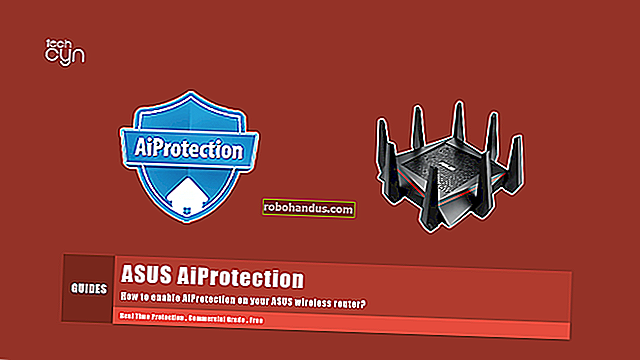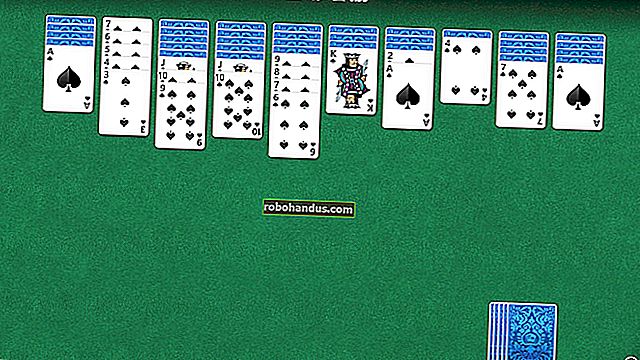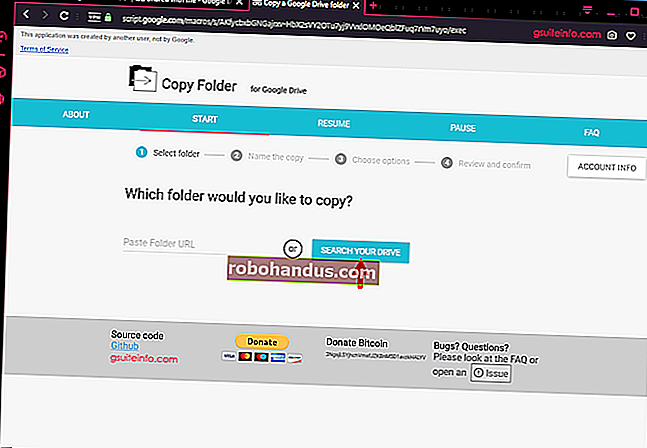วิธีเปิดใช้งานและใช้คำสั่ง SSH ในตัวใหม่ของ Windows 10

Microsoft ประกาศว่าจะนำไคลเอนต์ OpenSSH แบบบูรณาการไปใช้กับ Windows ในปี 2015 ในที่สุดพวกเขาก็ทำสำเร็จและไคลเอนต์ SSH ถูกซ่อนอยู่ใน Fall Creators Update ของ Windows 10 ตอนนี้คุณสามารถเชื่อมต่อกับเซิร์ฟเวอร์ Secure Shell จาก Windows โดยไม่ต้องติดตั้ง PuTTY หรือซอฟต์แวร์ของ บริษัท อื่นใด ๆ
อัปเดต : ไคลเอนต์ SSH ในตัวถูกเปิดใช้งานโดยค่าเริ่มต้นในการอัปเดตเดือนเมษายน 2018 ของ Windows 10 นี่คือวิธีรับการอัปเดตหากคุณยังไม่มีในพีซีของคุณ
PuTTY อาจยังมีคุณสมบัติมากกว่านี้ ตามตัวติดตามข้อบกพร่องของโครงการบน GitHub ไคลเอนต์ SSH ในตัวรองรับเฉพาะคีย์ ed25519 เท่านั้นในขณะนี้
วิธีการติดตั้งไคลเอนต์ SSH ของ Windows 10
ที่เกี่ยวข้อง: มีอะไรใหม่ในการอัปเดต Fall Creators ของ Windows 10 พร้อมให้บริการแล้ว
ไคลเอ็นต์ SSH เป็นส่วนหนึ่งของ Windows 10 แต่เป็น "คุณสมบัติเสริม" ที่ไม่ได้ติดตั้งตามค่าเริ่มต้น
หากต้องการติดตั้งให้ไปที่การตั้งค่า> แอปแล้วคลิก "จัดการคุณสมบัติเสริม" ภายใต้แอปและคุณสมบัติ

คลิก "เพิ่มคุณสมบัติ" ที่ด้านบนของรายการคุณสมบัติที่ติดตั้ง หากคุณติดตั้งไคลเอนต์ SSH ไว้แล้วจะปรากฏในรายการที่นี่

เลื่อนลงคลิกตัวเลือก“ OpenSSH Client (Beta)” แล้วคลิก“ Install”
Windows 10 ยังมีเซิร์ฟเวอร์ OpenSSH ซึ่งคุณสามารถติดตั้งได้หากคุณต้องการเรียกใช้เซิร์ฟเวอร์ SSH บนพีซีของคุณ คุณควรติดตั้งสิ่งนี้เฉพาะในกรณีที่คุณต้องการเรียกใช้เซิร์ฟเวอร์บนพีซีของคุณและไม่ใช่แค่เชื่อมต่อกับเซิร์ฟเวอร์ที่ทำงานบนระบบอื่น

วิธีใช้ไคลเอนต์ SSH ของ Windows 10
ตอนนี้คุณสามารถใช้ไคลเอ็นต์ SSH ได้โดยรันsshคำสั่ง สิ่งนี้ใช้ได้ทั้งในหน้าต่าง PowerShell หรือหน้าต่างพรอมต์คำสั่งดังนั้นใช้ตามที่คุณต้องการ
หากต้องการเปิดหน้าต่าง PowerShell อย่างรวดเร็วให้คลิกขวาที่ปุ่มเริ่มหรือกด Windows + X แล้วเลือก“ Windows PowerShell” จากเมนู
หากต้องการดูไวยากรณ์ของคำสั่ง ssh ให้เรียกใช้:
ssh
หากคุณเห็นข้อความแสดงข้อผิดพลาดแจ้งว่าไม่พบคำสั่งคุณจะต้องออกจากระบบและลงชื่อเข้าใช้อีกครั้ง การรีบูตเครื่องพีซีของคุณจะใช้งานได้เช่นกัน สิ่งนี้ไม่จำเป็น แต่เป็นคุณลักษณะเบต้า

ที่เกี่ยวข้อง: วิธีเชื่อมต่อกับเซิร์ฟเวอร์ SSH จาก Windows, macOS หรือ Linux
คำสั่งนี้ทำงานเหมือนกับการเชื่อมต่อกับเซิร์ฟเวอร์ SSH ผ่านsshคำสั่งบนระบบปฏิบัติการอื่นเช่น macOS หรือ Linux ไวยากรณ์หรือตัวเลือกบรรทัดคำสั่งเหมือนกัน
ตัวอย่างเช่นหากต้องการเชื่อมต่อกับเซิร์ฟเวอร์ SSH ที่ ssh.example.com ด้วยชื่อผู้ใช้“ bob” คุณจะต้องเรียกใช้:
ssh [email protected]
ตามค่าเริ่มต้นคำสั่งจะพยายามเชื่อมต่อกับเซิร์ฟเวอร์ SSH ที่รันบนพอร์ต 22 ซึ่งเป็นค่าเริ่มต้น อย่างไรก็ตามคุณอาจต้องเชื่อมต่อกับเซิร์ฟเวอร์ที่ทำงานบนพอร์ตอื่น คุณทำได้โดยระบุพอร์ตที่มี-pสวิตช์ ตัวอย่างเช่นหากเซิร์ฟเวอร์ยอมรับการเชื่อมต่อบนพอร์ต 7777 คุณจะต้องรัน:
ssh [email protected] -p 7777

เช่นเดียวกับไคลเอนต์ SSH อื่น ๆ คุณจะได้รับแจ้งให้ยอมรับคีย์ของโฮสต์ในครั้งแรกที่คุณเชื่อมต่อ จากนั้นคุณจะได้รับสภาพแวดล้อมบรรทัดคำสั่งที่คุณสามารถใช้เพื่อเรียกใช้คำสั่งบนระบบระยะไกล